macユーザーなら誰しもが使う「ターミナル」
そんなターミナルで間違ったコマンドを打ってしまい、
なかなか抜け出せなくなるときってありますよね。

例えば、
‘(quote)
を入力してしまった場合などです。
これを入力してしまうと、
quote>
quote>
quote>
quote>
quote>
というように、
何を入力しても抜け出すことができません。
こういう場合、一体どうすればコマンドを終了することができるのでしょうか?
一般的に使われるのは、
Ctrl + c
や
Ctrl+z
ですね。
では、これらの違いは一体なんでしょうか?
これは、コンピュータを扱う上で非常に重要なものです。
この記事を読んで、一歩進んだ知識を身につけましょう!
本ブログでは、pythonを始めとしたプログラミング言語や
パソコンの基礎知識などをどこよりもわかりやすく解説しています!
ぜひ、他の記事も見てみてくださいね!

Contents
【今すぐ解決】macのターミナルでctrl+cやctrl+zが効かないときの対処法!コマンドの終了方法の違いは?
macのターミナルでctrl+cやctrl+zが効かないときの対処法!
macのターミナルでctrl+cやctrl+zが効かないときの対処法は、ずばり
ctrl+cやctrl+z
を両方試す
というものです。
なぜこうなるかというと、
実はこれらは全く異なるコマンドだからです。
ctrl+cやctrl+zのコマンドの違いは?
そもそも、Ctrl+CとCtrl+Zは全く異なるコマンドです。
Ctrl+C
SIGINTシグナルという割り込みを示すシグナルを送信
Ctrl+Z
一時停止を示すSIGTSTPシグナルを送信
という違いがあります。
そもそもbashとは何か?.bashrcや.bash_profileを使う
macのターミナルでは、bashやzshが使われています。
bashとは何か?、については以前解説しました↓
意外とあいまいになりがちだと思うので、ぜひご覧になってみてください。

bashの設定を毎回手で入力するのは面倒ですよね?
例えば、これから先何回も使うような新しい変数を設定したい場合。
毎回それを手で打ち込んでいたのでは、らちがあきません。
そこで、欲しい設定を全て一箇所にまとめて書いておけば、そのファイルを実行するだけで欲しい環境が整うわけです。
.bashrcや.bash_profileは、欲しい設定を全て書いておくためのファイルです。
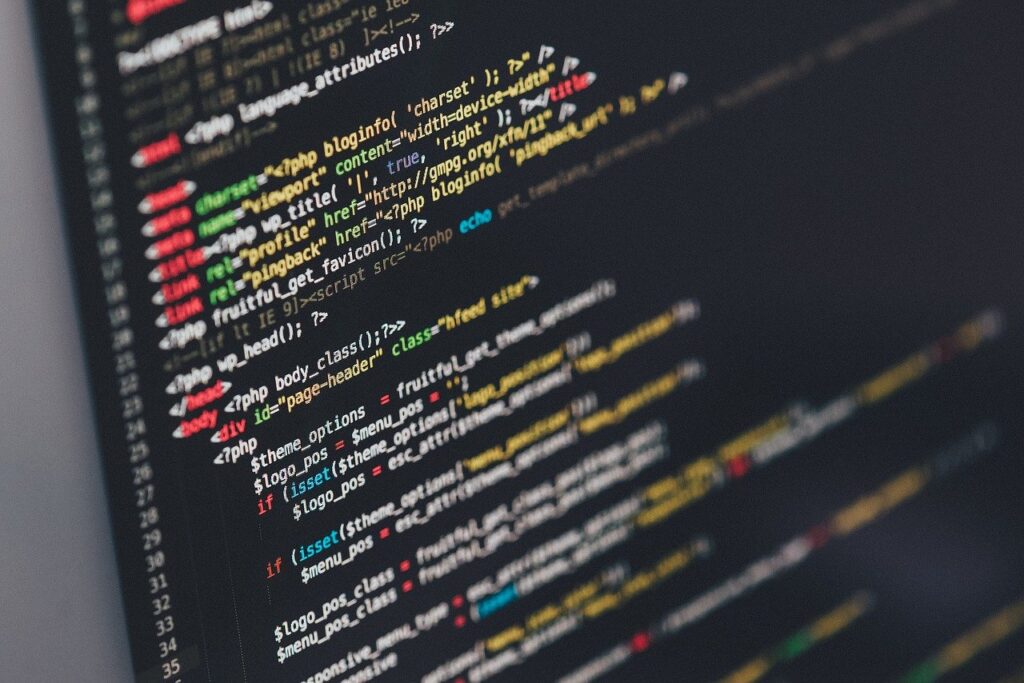
.bashrcや.bash_profileに関しては、
こちらの記事で詳しく解説しています。

いま読むべき記事
本ブログでは、pythonをはじめとしたプログラミングの情報などを、分かりやすく発信しています。
ぜひ、他の記事もご覧になってみてください。






コメント